idea的vue文件中使用ElementUi组件
Posted 桑稚远方~
tags:
篇首语:本文由小常识网(cha138.com)小编为大家整理,主要介绍了idea的vue文件中使用ElementUi组件相关的知识,希望对你有一定的参考价值。
作为计算机专业的学生,在做实训项目时很惆怅前端页面的搭建,这个时候就突出到了组件的好处;
这篇就是给大家展示使用ElementUi组件!!!
内容上分为vue3和之前的版本,自行选择!!!
条条大道通罗马,加油!!!
目录
一、使用ElementUi组件的前提
1.首先你要安装idea或者vs这类的编译软件,这里以idea为介绍
下载安装idea 参考我之前的有关idea下载安装的博客
IDEA 下载安装教程_桑稚远方~的博客-CSDN博客 https://blog.csdn.net/weixin_59367964/article/details/127900057?spm=1001.2014.3001.55022.其次你需要安装vue.js
https://blog.csdn.net/weixin_59367964/article/details/127900057?spm=1001.2014.3001.55022.其次你需要安装vue.js
下载安装vue.js 参考我之前的有关vue.js下载安装的博客
idea中使用vue.js的前期准备 保姆级教学_桑稚远方~的博客-CSDN博客 https://blog.csdn.net/weixin_59367964/article/details/127938017?spm=1001.2014.3001.5502把前期工作做好就可以开始我们今天的内容了
https://blog.csdn.net/weixin_59367964/article/details/127938017?spm=1001.2014.3001.5502把前期工作做好就可以开始我们今天的内容了
二、idea中使用ElementUi
1.建vue.js项目
打开idea,(我用的是最新版的idea,老版本的static web—>vue.js)新建一个vue.js项目,在Vue Cli一定要选择标注的带 ~ 标识
这个是vue.js的脚手架,可以快速搭建vue.js的项目,如果没有就是你没有系统性的安装vue.js
参考上面给的链接进行前期工作准备
兄弟们项目名称一定不要大写,会出错!!!下面已经改了
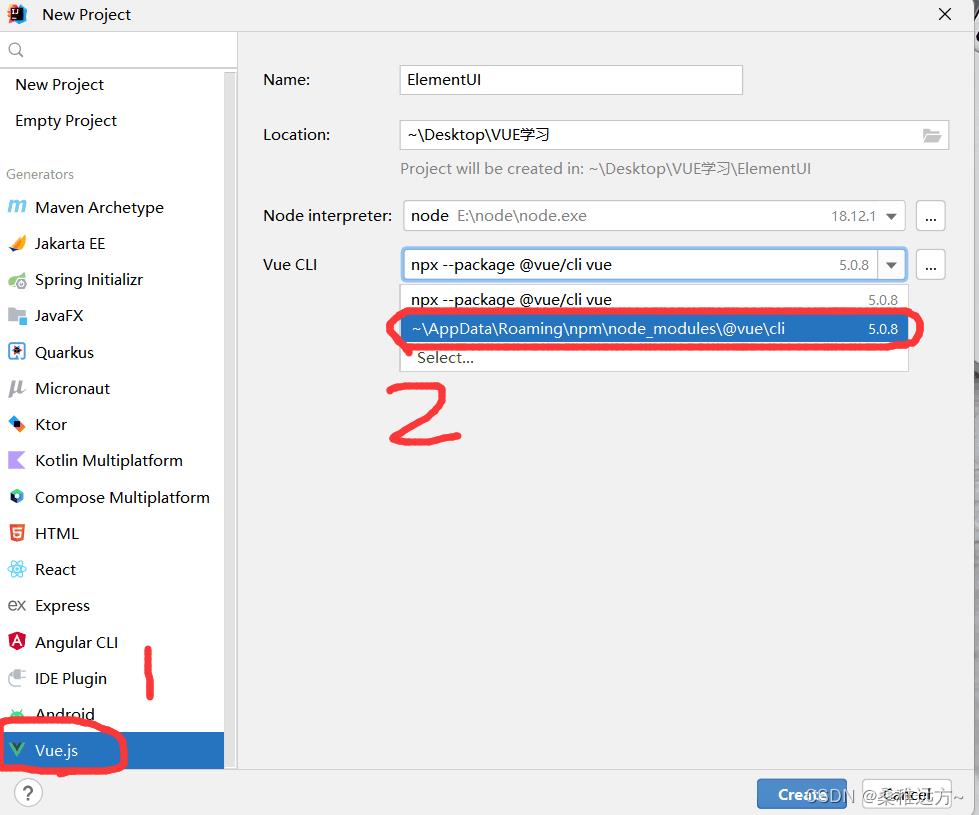
2. 项目布局样式
静静等待vuecli脚手架搭建项目,这个过程会很快,这是搭建成功的样子
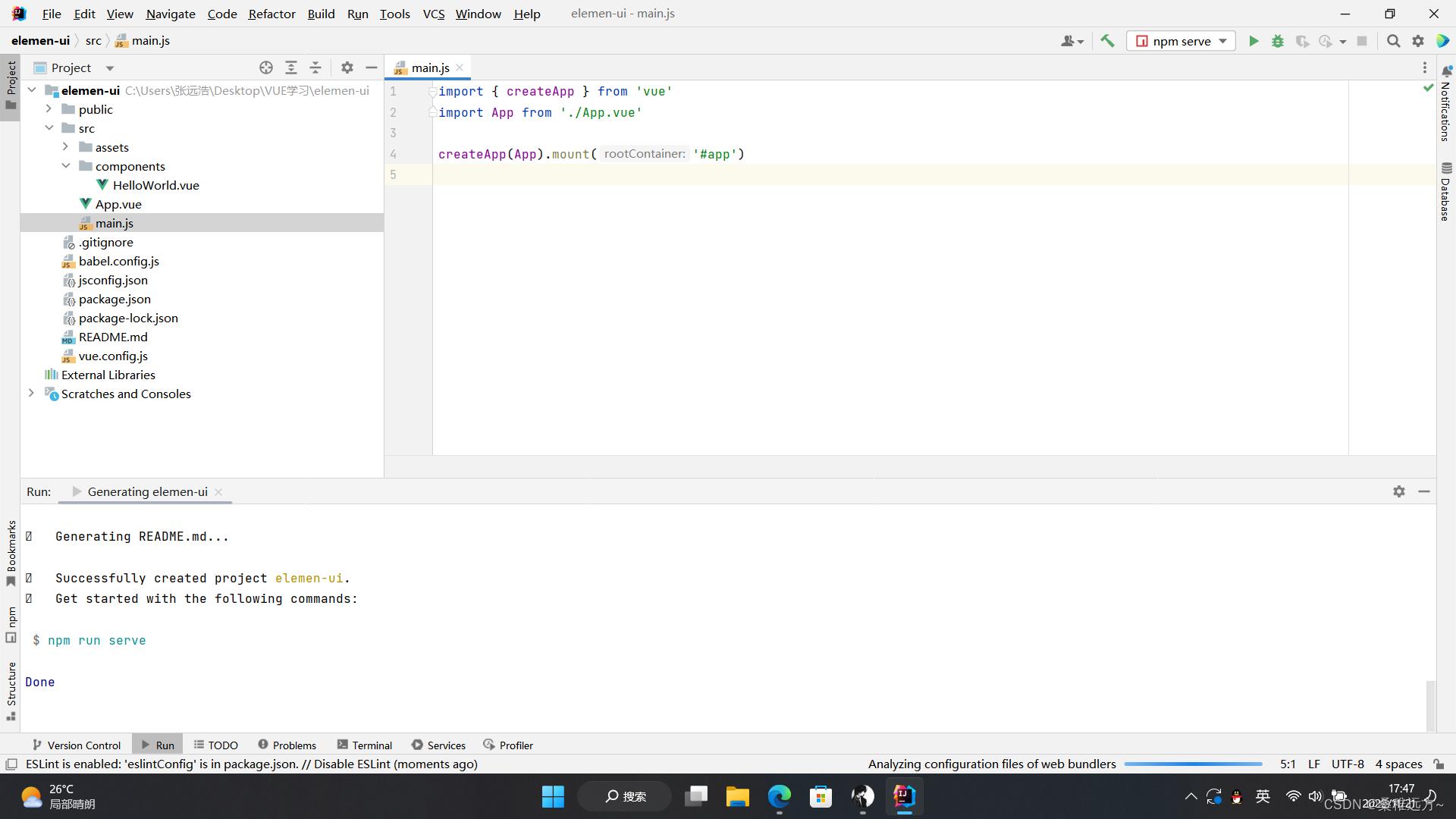
3.引入elementui
在idea界面下面的打开 Terminal 工作台输入
npm i element-ui -S // 对应vue3之前版本
npm install element-plus --save//对应vue3版本
看自己安装的vue版本,选择对应安装
下面截图出现的error便是我忘记安装了vue3,导致出错了,
在项目中的packpage.json——>dependencies 出现element -ui或者element-plus 代表引入成功
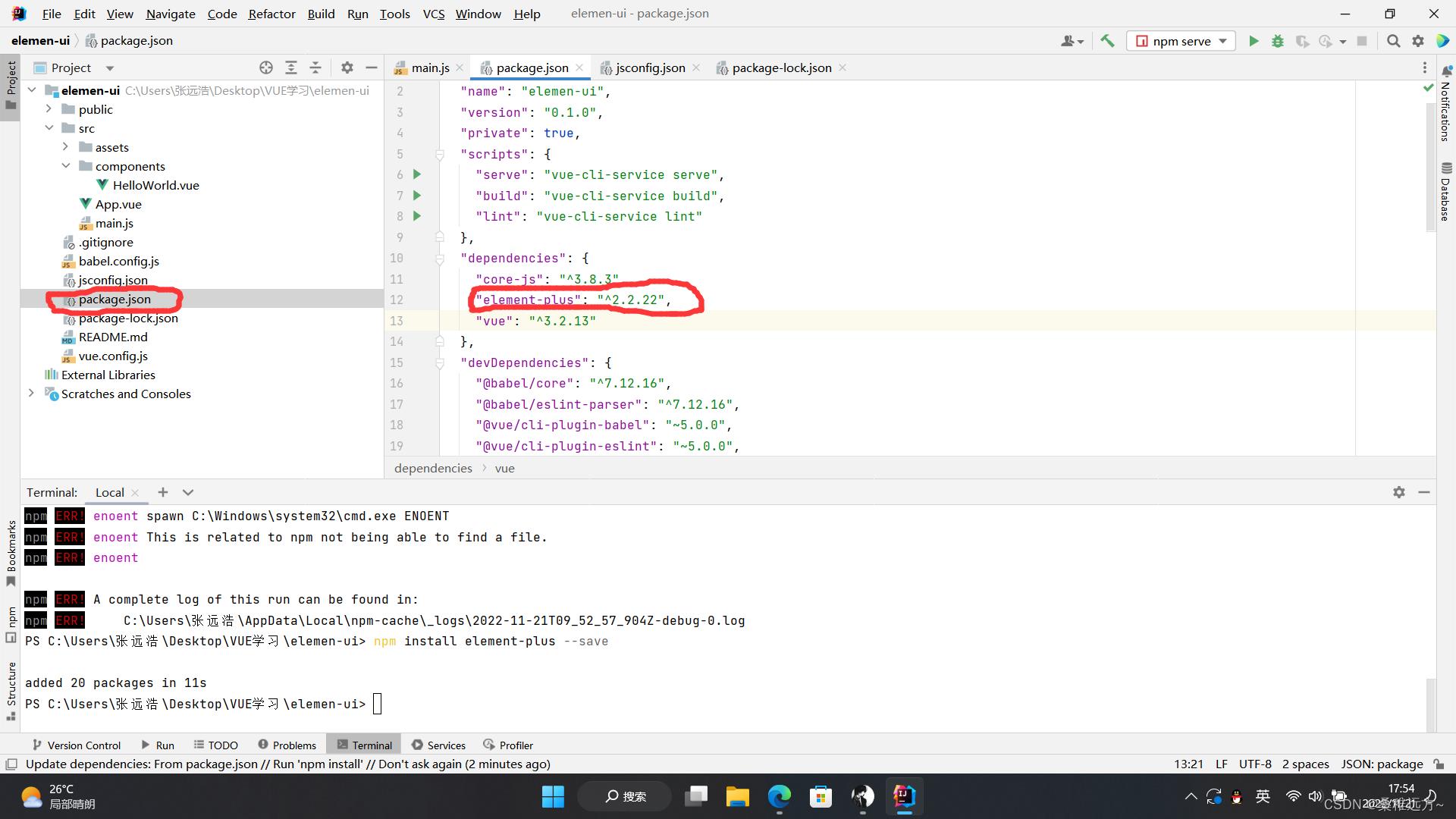
4.使用ElementUi
之后就可以使用ElementUi上的组件了
首先我要提一点,本篇只介绍如何安装使用Element U i组件,并未使用:
路由router功能,
网络请求axios功能
完整的项目,一定会使用上述两种功能的,我应该会在后续介绍如何使用这两种功能
有需要的可以关注博主!!!;
(1)先在main.js中导入我们安装的element模块
1. vue3版本装的是Element-plus,所以main.js中需要导入
import ElementPlus from 'element-plus';
import 'element-plus/dist/index.css';
然后就是使用(.use 一定要在前面)
createApp(App).use(ElementPlus)整体main.js中是截图中的样子
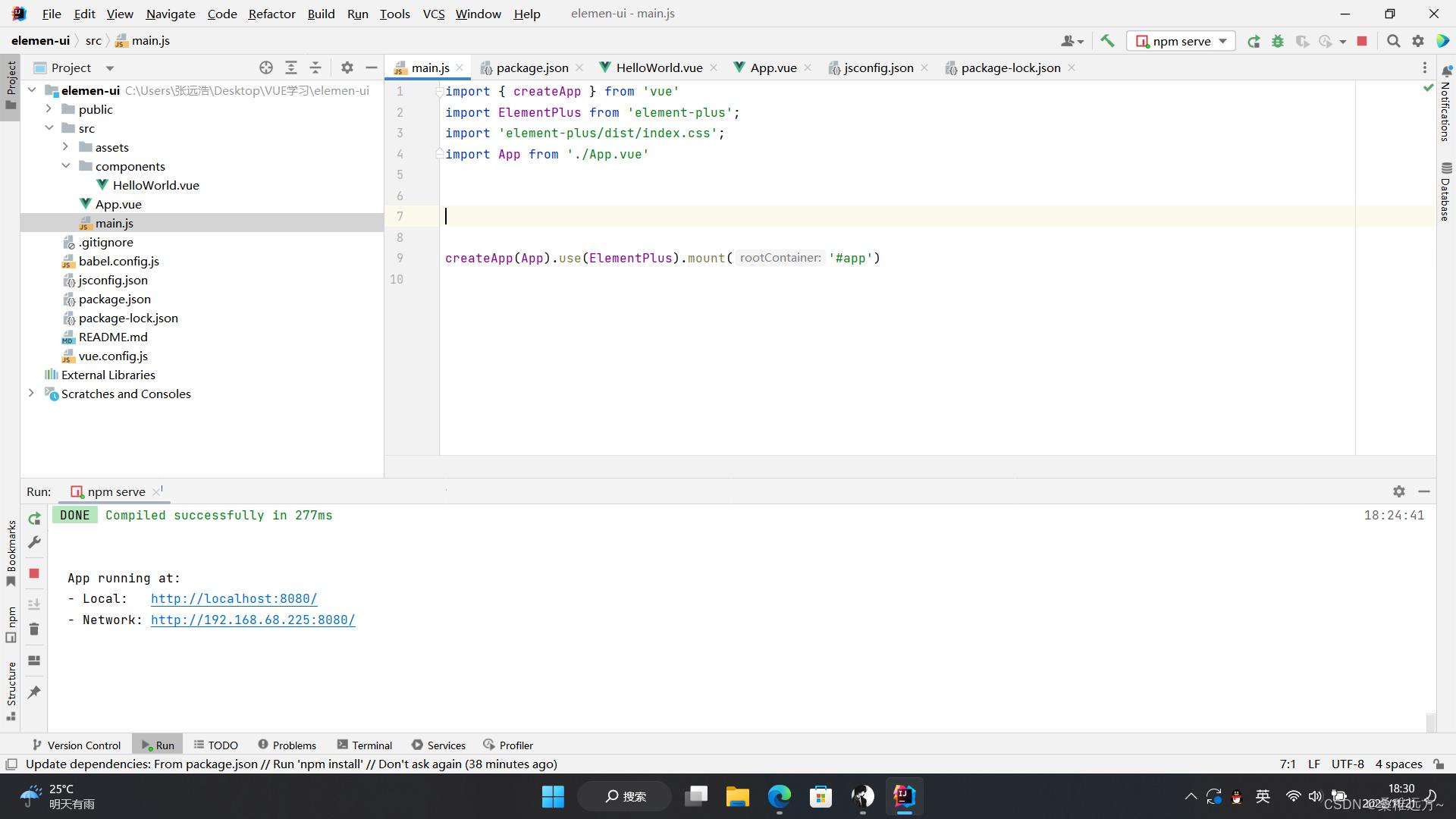
2.vue3之前的用下面的
import Vue from 'vue';
import ElementUI from 'element-ui';
import 'element-ui/lib/theme-chalk/index.css';
import App from './App.vue';
Vue.use(ElementUI);
new Vue(
el: '#app',
render: h => h(App)
);(2)打开Element U i官网,随便找个东西将代码复制过来
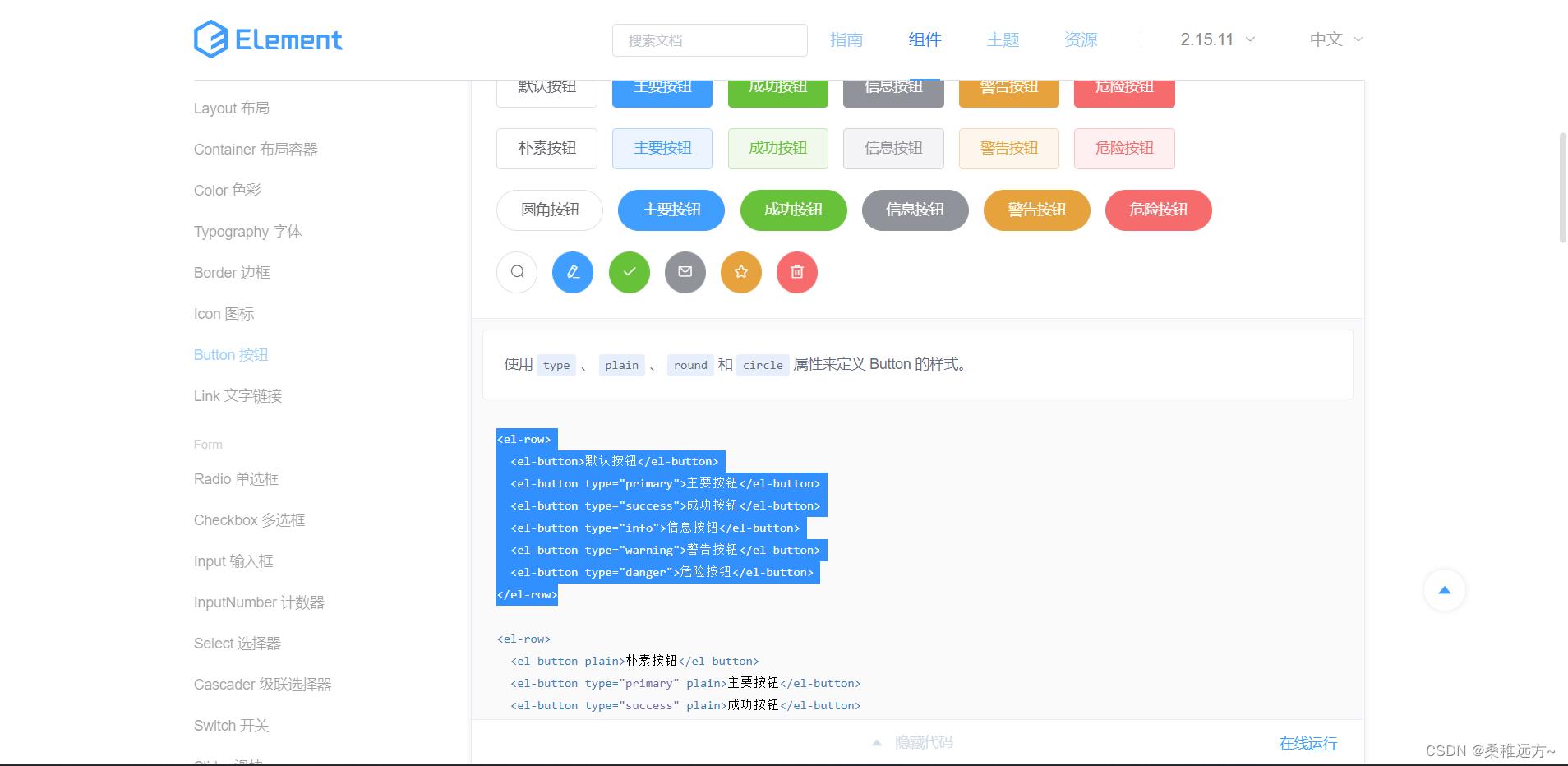
(3)放入APP.vue的<template>中,将其他的删掉
截图中选中的就是复制代码放过来的地方
红色标记的是组件,完整项目中是一定会使用的,现在不展示,里面的HelloWord 需要删掉
箭头对应的就是组件放的位置,只是介绍一下,不用管,现在不用它

(4).展示效果
这就是组件效果
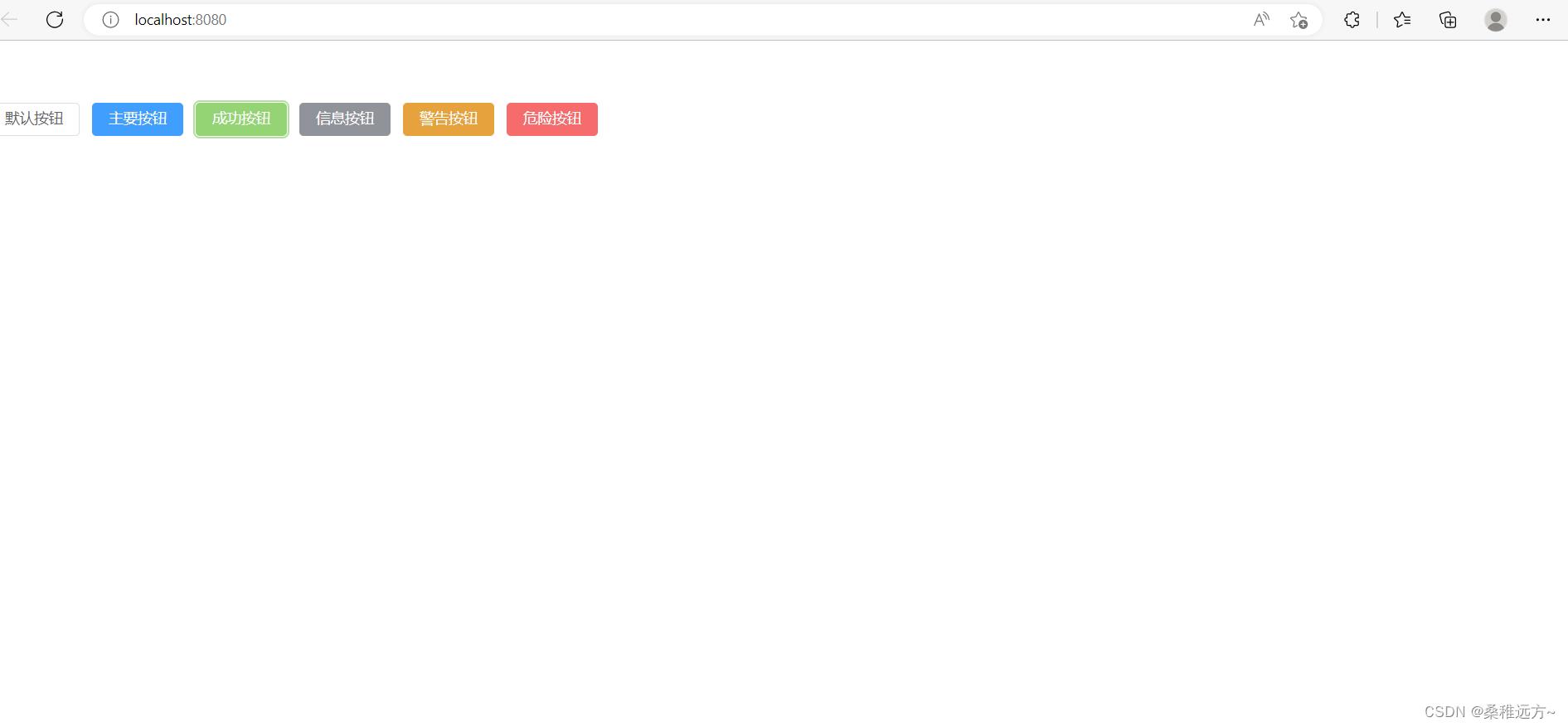
总结
这个组件的前期操作可能有些繁琐,当时全部弄完之后,你会发现特别的好用
弄完之后,用别人的代码,永远要比自己写着更快,更舒服,
添加其他的组件,你就可以搭建一个静态页面了
点赞关注不迷茫,共同进步!!!
点赞关注不迷茫,共同进步!!!
点赞关注不迷茫,共同进步!!!
Vue.js 学习13 ElementUI项目中使用自定义组件
Vue.js 学习13 ElementUI项目中使用自定义组件
一、准备工作
- 一个现成的ElementUI项目
本文目标:建立一个自定义的Dialog组件。
项目有person列表页面,要在列表页面点击按钮查看用户信息。
二、实现过程
1. 新建自定义组件的文件夹及文件
在src/views/person下

新建的index.vue代码大致如下:
<template>
</template>
<script>
export default
data()
return
,
methods:
</script>
<style scoped>
</style>
2. 添加dialog代码
<template>
<!-- 查看会员信息对话框 -->
<el-dialog :title="title" :visible.sync="dialogFormVisible" @close="closeDialog" width="1000px" append-to-body>
<el-row>
<el-col>昵称: form.nickName</el-col>
</el-row>
<div slot="footer" class="dialog-footer">
<el-button @click="closeDialog">关 闭</el-button>
</div>
</el-dialog>
</template>
<script>
import getPerson from "@/api/person";
export default
// 传入参数
props:
"dialogShow":type:Boolean,
"title":type:String,
"personId":type:Number
,
data()
return
dialogFormVisible: this.dialogShow,
form:
,
mounted()
getPerson(this.personId).then(ret=>
this.form = ret.data;
);
,
methods:
closeDialog()
// 向外部传递变量
this.$emit('dialogShowChange', false)
,
// 取消按钮
cancel()
this.personDialogVisible = false;
</script>
<style scoped>
</style>
3. 调用方代码
<template>
<div class="app-container">
<el-table :data="personList" >
<el-table-column type="selection" width="55" align="center" />
<el-table-column label="编号" width="50" align="center" prop="id" />
<el-table-column label="用户名" align="center" prop="userName" />
<el-table-column label="操作" align="center" class-name="small-padding fixed-width">
<template slot-scope="scope">
<el-button
size="mini"
type="text"
@click="handleView(scope.row)"
>查看</el-button>
</template>
</el-table-column>
</el-table>
<div v-if="dialogShow" class="dialogBox">
<ViewPersonDialog :title="title" :dialogShow="dialogShow" :personId="personId" @dialogShowChange="dialogShowChange"></ViewPersonDialog>
</div>
</div>
</template>
<script>
import listPerson from '@/api/person'
import viewPersonDialog from '@/views/person/viewPersonDialog'
export default
name: "Person",
components:
//引入组件
viewPersonDialog
,
data()
return
// 会员信息表格数据
personList: [],
// 要查看的用户
personId:null,
// 弹出层标题
title: "查看用户",
// 是否显示弹出层
personDialogVisible: false,
dialogShow: false
;
,
created()
// 加载列表
this.getPersonList();
,
methods:
/** 查询会员信息列表 */
getPersonList()
listPerson().then(response =>
this.personList = response.rows;
);
,
/** 查看按钮操作 */
handleView(row)
this.reset();
this.personId = row.id || this.ids;
this.dialogShow=true;
,
// 组件传出的事件
dialogShowChange(val)
console.log("val", val);
this.dialogShow = val
;
</script>
以上是关于idea的vue文件中使用ElementUi组件的主要内容,如果未能解决你的问题,请参考以下文章